Prezantimet janë një mjet universal për tregtarët dhe dizajnerët, edukatorët dhe trajnerët, inxhinierët, analistët dhe ekonomistët. Krijimi i prezantimeve praktikohet si për qëllime pune për të vizualizuar një sasi të madhe informacioni, ashtu edhe për krijimin e një sekuence video të ndritshme dhe plot ngjyra të pikturave, clipart, fotografive, kolazheve dhe diapozitivave edukues për fëmijët.
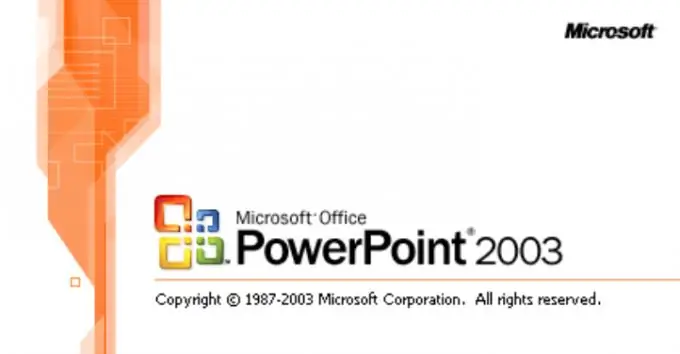
Udhëzimet
Hapi 1
Për të krijuar një prezantim, është më mirë të përdorni Microsoft Office PowerPoint 2003 ose 2007. Kur instaloni aplikacione zyre në ndonjë kompjuter, PowerPoint përfshihet automatikisht në listën e programeve standarde të Microsoft Office. Me ndihmën e Microsoft Office PowerPoint mund të krijoni çdo prezantim: të thjeshtë dhe skematik, me grafikë dhe diagrame, të ndritshëm dhe dinamik, të mbushur me fotografi, elemente blic dhe kënaqësi të dizajnit. E gjitha varet nga këmbëngulja, imagjinata dhe profesionalizmi i krijuesit të prezantimit.
Hapi 2
Për të filluar procesin e krijimit të një prezantimi, duhet të nisni programin dhe të zgjidhni një paraqitje të diapozitivave. Për ta bërë këtë, në tavolinën e punës, klikoni me të djathtën në hapësirën e lirë ku nuk ka skedarë, dhe më pas nga menyja që shfaqet, zgjidhni "krijoni" dhe programin e dëshiruar - "Microsoft PowerPoint prezantim".
Hapi 3
Ju mund të shtoni, fshini dhe zhvendosni diapozitivët e prezantimit në kolonën e majtë. Për të krijuar, klikoni kudo me butonin e djathtë të miut dhe zgjidhni "krijoni rrëshqitje". Për të fshirë, duhet të klikoni në diapozitivin shtesë dhe të zgjidhni "fshi" nga menyja që shfaqet. Për të lëvizur, duhet të mbani shtypur rrëshqitësin e dëshiruar me butonin e majtë të miut, dhe pastaj ta zhvendosni atë në një vend të ri.
Hapi 4
Për një diapozitiv të ri, gjëja e parë që duhet të bëni është të zgjidhni paraqitjen, d.m.th. përshkruaj ku do të vendosen titulli, materiali i tekstit, figurat, grafikët dhe elementët e tjerë. Microsoft PowerPoint tashmë ka paravendosje me variacione, kështu që mund t'i përdorni. Djathtas-klikoni në diapozitivin e krijuar dhe zgjidhni "menu layout" nga menuja. Rishikoni të gjitha opsionet e sugjeruara nga kolona e majtë dhe zgjidhni atë që i përshtatet më mirë prezantimit tuaj. Paraqitja mund të zgjidhet si për të gjithë prezantimin në tërësi, ashtu edhe për secilën prezantim veç e veç.
Hapi 5
Me funksionin Design, ju mund të zgjidhni një model të dizajnit të prezantimit, skemën e ngjyrave ose të vendosni efekte specifike të animacionit. Për të punuar me këtë funksionalitet, gjeni një buton me këtë emër në shiritin e veglave, zakonisht ai është i vendosur në të djathtë. Baza e të dhënave e programit përmban modelet më të njohura të temave të përgjithshme për hartimin e prezantimit.
Nëse dëshironi të aplikoni një model dizenjimi vetëm në një diapozitiv specifik ose në disa, atëherë duhet të vendosni kursorin mbi modelin e dëshiruar, të klikoni me të majtën në fushë me një shigjetë që shfaqet anash dhe të zgjidhni opsionin "aplikoni për diapozitivë të zgjedhur ".
Nëse keni aftësi për të punuar me programe grafike, mund të krijoni shabllone unike për prezantime nga vizatimet tuaja, fotografitë dhe clipart. Për të shtuar foton tuaj si sfond, duhet të zgjidhni "fut" në menunë e sipërme, të gjeni "foto" në këtë skedë dhe të zgjidhni opsionin "nga skedari". Vendosni foton që dëshironi. Në mënyrë që të mos errësojë tekstin dhe informacionin tjetër, duhet të klikoni me të djathtën mbi të, të zgjidhni "rendit" dhe ta vendosni "në sfond".

Hapi 6
Për qartësi, rekomandohet të siguroni diapozitivë individualë me fotografi, materiale video, grafikë dhe diagrame. Pothuajse çdo material grafik mund të përshtatet në mënyrë harmonike në stilin e përgjithshëm të prezantimit, veçanërisht pasi funksionaliteti ju lejon të dëgjoni prezantimin dhe madje të siguroni diapozitivë me efekte të veçanta zanore.
Hapi 7
Për secilën diapozitivë me informacionin e tekstit, ju mund të zgjidhni fontin, madhësinë dhe ngjyrën. Nëse jeni duke përgatitur një projekt për një audiencë të madhe në mur sesa në një kompjuter, bëjeni fontin më të madh. Nga rreshtat e fundit, do të jetë e vështirë të bësh një font 12-15 pikë. Në disa mënyra, puna me pjesën e tekstit të një prezantimi është e ngjashme me funksionalitetin e Microsoft Office Word. Për qartësi dhe perceptim më të mirë të informacionit, shtoni një vijë të zbrazët midis paragrafëve. Përdorni listat, tabelat, grafikët më shpesh për ta bërë materialin më interesant.
Hapi 8
Materialet video dhe audio mund të ndihmojnë në gjallërimin e prezantimit tuaj, por është e rëndësishme ta mbani atë në moderim. Nëse do të tregoni diçka paralelisht me prezantimin, nuk keni nevojë të futni muzikë në sfond. Më mirë të shtoni efekte zanore në vende kur shfaqen informacione të rëndësishme ose rrëshqasin. Për të shtuar një efekt të tillë, duhet të zgjidhni skedën "fut" në menunë e sipërme dhe "filmat dhe tingullin" në të. Gjeni skedarin që dëshironi, shtoni atë dhe specifikoni në cilën pikë ta luani - me klikim ose kur ngarkoni një diapozitiv. Videot shtohen në të njëjtën mënyrë.

Hapi 9
Shtoni animacion kur ndryshoni diapozitivat në mënyrë që ato të kalojnë pa probleme në njëra-tjetrën. Për ta bërë këtë, klikoni me të djathtën në diapozitivën e dëshiruar, zgjidhni "ndryshoni diapozitivat" nga menuja që shfaqet dhe një kolonë me opsionet e tranzicionit do të shfaqet në anën e majtë. Nëse dëshironi, mund të klikoni në butonin "zbato për të gjitha diapozitivat", në mënyrë që të mos vendosni animacione individuale për secilën.
Hapi 10
Kur prezantimi juaj të jetë i plotë, kontrolloni që diapozitivët të shfaqen në mënyrë korrekte dhe se animacioni po luhet. Për ta bërë këtë, zgjidhni skedën "view" në menunë e sipërme dhe "play slides" në të. Ose thjesht shtypni butonin F5 në tastierën tuaj. Të gjitha diapozitivët do të luhen në sekuencën e specifikuar, të zëvendësohen pas një periudhe të caktuar kohe ose duke klikuar miun. Nëse është e nevojshme, mund të lëvizni lirisht midis diapozitivëve - klikoni me të djathtën kudo, zgjidhni "tjetër", "prapa", "shkoni në rrëshqitje" dhe zgjidhni atë të dëshiruar. Kështu që mund të arrini shpejt në vendin e duhur, gjë që është e rëndësishme në një prezantim të gjatë.






